Wir lesen Dokumente und PDF-Dateien auf unseren Computern. Manchmal greifen wir nach Büchern. Zu anderen Zeiten lesen wir Dokumente für die Schule, die Arbeit oder sogar zur Unterhaltung. Ein solcher PDF-Reader, den Sie verwenden können, ist Foxit Reader. Wenn Sie das Tool jedoch nicht mehr benötigen, können Sie dies tun Foxit Reader deinstallieren aber bin verwirrt darüber, wie es geht Entfernen Sie die unerwünschten Apps von deinem Computer.
Hier besprechen wir, wie Sie Foxit Reader auf Ihren Mac-, Windows- und Linux-Computern deinstallieren. Darüber hinaus werden wir sowohl über manuelle als auch über automatische Methoden sprechen. Schließlich werden wir mit dem besten Tool enden, das Ihnen hilft, Apps auf Ihrem Computer zu entfernen.
Inhalte: Teil 1. Ist Foxit Reader sicher?Teil 2. Der schnellste Weg, Foxit Reader auf dem Mac zu deinstallierenTeil 3. Manuelles Deinstallieren von Foxit Reader auf Mac/Windows/LinuxTeil 4. Fazit
Teil 1. Ist Foxit Reader sicher?
Laut ihrer Website, Foxit Reader ist sicher genug, um jeden Angriff auf die Cybersicherheit zu überstehen, selbst angesichts hartnäckiger Angriffe von Hackern und anderen Cyberkriminellen. Daher ist es wichtig, dass Sie die Originalsoftware von Foxit verwenden. Das Herunterladen von Foxit Reader von den Partner-Websites des Unternehmens ist für einige Verbraucher bequemer.
Wenn Sie Foxit Reader jedoch manchmal installieren, wird er mit anderen Anwendungen gebündelt geliefert. Als Standardpraxis von seriösen Verkäufern werden viele Anwendungen, Symbolleisten, Add-Ons und Plug-Ins zusammen mit anderer kostenloser Software von Drittanbietern verpackt. Einige Leute genießen sogar die Angebote, die in diesen zuverlässigen Programmen enthalten sind.
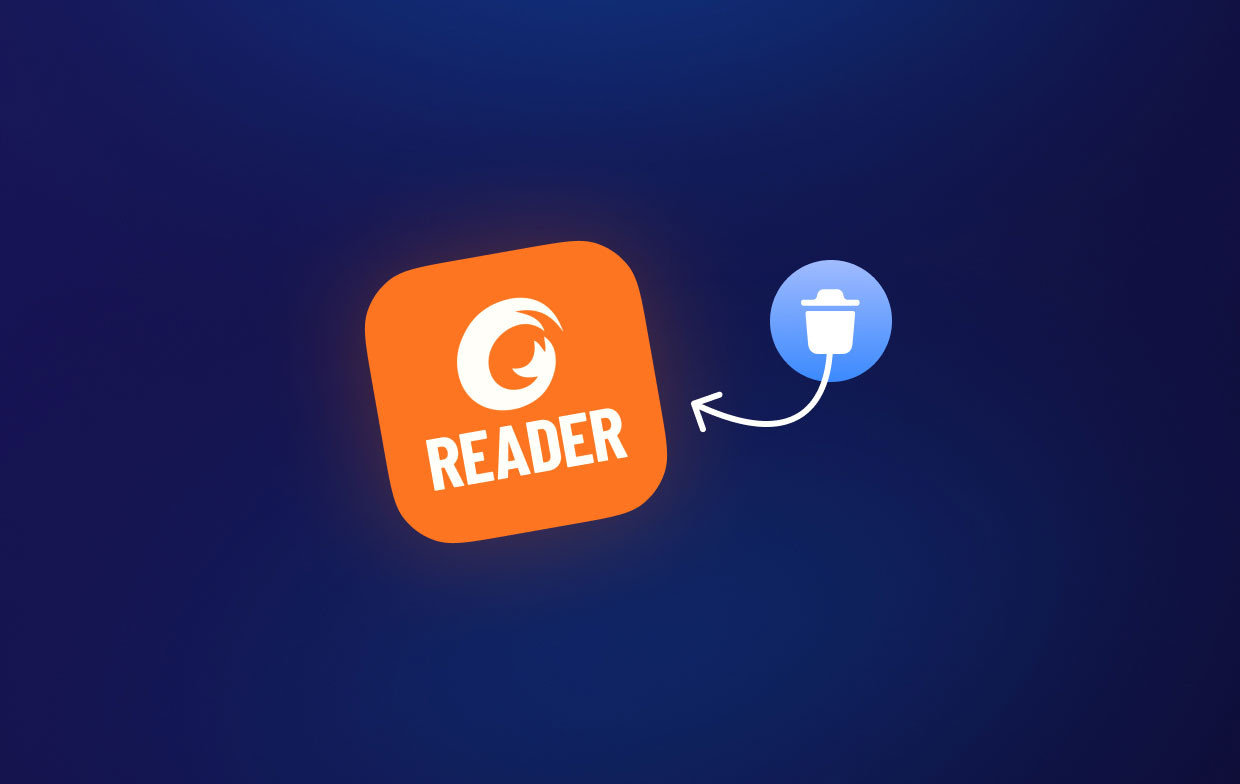
Eine Symbolleiste ist ein Beispiel für ein Add-On, das ein Anbieter anbieten könnte, um "zahlen pro Installation" und damit verbundene Geschäftsausgaben zurückerhalten. Aufgrund dieser Praxis wird häufig die vorab aktivierte Option verwendet, die heute die beliebteste Geldquelle für kostenlose Downloads ist.
Teil 2. Der schnellste Weg, Foxit Reader auf dem Mac zu deinstallieren
Das iMyMac PowerMyMac Software macht es einfach, Apps von Ihrem Computer zu entfernen. Es wird verwendet, um Macs zu optimieren, indem es eine Reihe praktischer Dienstprogramme anbietet.
App Uninstaller ist eines seiner Tools und kann unerwünschte Software vollständig von Ihrem Mac entfernen. Es stellt sicher, dass keine Reste oder Dateien im Zusammenhang mit dem unerwünschten Programm vorhanden sind.
Das Deinstallieren von Softwareprogrammen und Apps ist mit PowerMyMac ein Kinderspiel. Es kann Foxit Reader und andere Arten von Apps einfach deinstallieren. Zum Beispiel ist PowerMyMac dazu in der Lage iTunes löschen ohne Reste. Es ermöglicht Ihnen auch, Ihren Computer zu entrümpeln, indem Sie ungenutzte Dateien, die Ihr System verstopfen, lokalisieren und entfernen. Es kann verwendet werden, um Daten zu schreddern, Erweiterungen zu verwalten, Programme zu deinstallieren und doppelte Dateien zu entfernen.
Die folgenden Techniken können verwendet werden, um Foxit Reader auf einem Mac mit dem Programm zu deinstallieren:
- Verwenden Sie nach dem Herunterladen des Installationsprogramms das heruntergeladene Paket, um die Software auf Ihrem Computer zu installieren.
- Danach klicken Sie auf App Uninstaller auf der linken Seite der Schnittstelle.
- Klicken Sie auf die SCAN Schaltfläche, um jede installierte Software und jedes Dienstprogramm auf Ihrem Mac-Laptop oder -Desktop zu finden.
- Wählen Sie dann aus der Liste der angezeigten Programme die unerwünschte App aus: Foxit Reader.app.
- Klicken Sie SAUBER um das Programm vollständig von Ihrem Mac zu entfernen und sicherzustellen, dass keine Dateien zurückbleiben.

Teil 3. Manuelles Deinstallieren von Foxit Reader auf Mac/Windows/Linux
Für Linux-Benutzer
Um Foxit Reader von der Linux-Plattform zu deinstallieren, öffnen Sie einfach die Uninstaller Datei im Verzeichnis Ihrer Foxit Reader-Anwendung. Nachdem Sie das Deinstallationsprogramm geöffnet haben, können Sie den Anweisungen auf dem Bildschirm folgen, um die App von Ihrem Linux-Computer zu entfernen.
Für Mac-Benutzer
Im Folgenden finden Sie die detaillierten Schritte zum Deinstallieren von Foxit Reader auf einem Mac:
- Beenden Sie auf dem Mac das Programm. Wenn Sie sich nicht sicher sind, ob es derzeit auf dem Mac läuft, überprüfen Sie die Dock, und klicken Sie dann mit der rechten Maustaste auf das Programm, wenn es dort angezeigt wird, und wählen Sie "Ausgang."
- Finder sollte im Dock ausgewählt werden, gefolgt von Anwendungen im linken Bereich.
- Sie können Foxit Reader ganz einfach in der Liste der Apps auf der rechten Seite des Bildschirms entdecken.
- Um eine App zu löschen, ziehen Sie ihr Symbol auf die Müll,
- Um das Programm, das Sie gerade deinstalliert haben, zu entfernen, klicken Sie mit der rechten Maustaste auf das Symbol des Papierkorbs im Dock Ihres Mac und wählen Sie Empty Trash.
Nachdem Sie den Vorgang zur Deinstallation von Foxit Reader abgeschlossen haben, sollten Sie weiterhin nach allem suchen und entfernen, was mit Foxit Reader in Verbindung steht. Dazu müssen Sie die folgenden Schritte ausführen:
- Starten Sie die Finder Anwendung auf Ihrem Mac, um auf den Bibliotheksordner zuzugreifen.
- Wählen "Gehe zum Ordner" aus dem Menü, das nach dem Klicken auf die Schaltfläche Los angezeigt wird. Geben Sie "
/Library/" ohne die Anführungszeichen im erscheinenden Pop-up. Danach drücken Rücksendung. - Löschen Sie in den folgenden Unterordnern alles, was mit Foxit Reader verknüpft ist:
CachesApplication SupportPreferences
- Leeren Sie schließlich Ihren Papierkorb und starten Sie Ihren Computer neu.

Für Windows-PC-Benutzer
Sie haben folgende Möglichkeiten, um Foxit Reader von Ihrem Windows-PC zu deinstallieren:
- Besuchen Sie die Systemsteuerung und gehen Sie dann zu Programme. Wählen Sie in der Liste der angezeigten Programme Foxit Reader aus und klicken Sie auf Deinstallieren. Befolgen Sie die Anweisungen, wenn ein Deinstallationsfenster angezeigt wird.
- Besuchen Sie den Ordner „Foxit Reader“ in den Unterordnern „Programme“ oder „Programme (x86)“ auf Ihrem Hauptlaufwerk. Einfach löschen den gesamten darin enthaltenen Foxit Reader-Ordner.
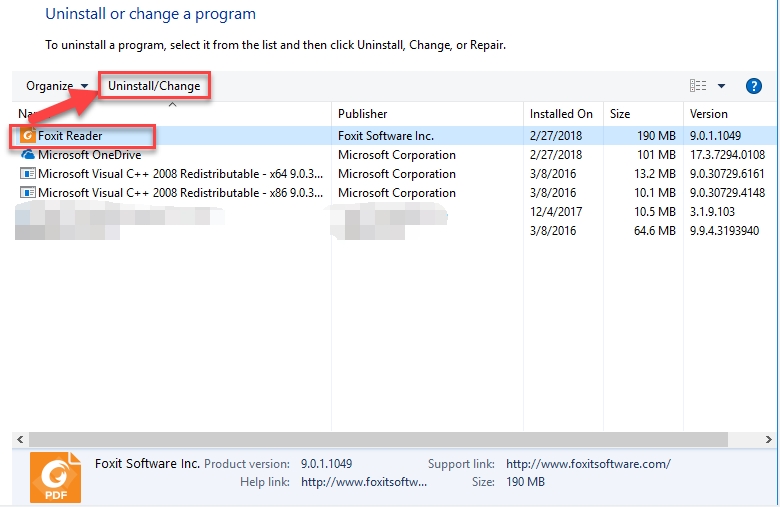
Nachdem Sie diese Aufgaben abgeschlossen haben, müssen Sie Ihren Computer neu starten. Oder Sie können einfach auf der Website von Foxit Reader nachsehen, ob dort ein spezielles Deinstallationsprogramm für das Tool vorhanden ist, wenn es auf Windows-PC-Computern installiert ist.
Teil 4. Fazit
Dieser Leitfaden bietet die umfassendste Möglichkeit, dies zu tun deinstallieren Sie Foxit Reader auf Mac-, Windows- und Linux-Computern. Wir haben in den vorangegangenen Abschnitten dieses Essays eine kurze Beschreibung der Sicherheit des Werkzeugs gegeben.
Danach wurde die manuelle Entfernung von Foxit Reader von drei verschiedenen Plattformen zur Verfügung gestellt. Diese Methode wird nicht empfohlen, da Sie versehentlich wichtige Systemdateien löschen können, wenn Sie nach den Restdaten des Tools suchen.
Aus diesem Grund empfehlen wir Ihnen, Foxit Reader mithilfe von PowerMyMac von Ihrem Mac-Computer zu deinstallieren. Dieses Optimierungsprogramm bietet eine Reihe von Anwendungen, einschließlich eines App-Deinstallationsprogramms, um Sie bei der Verbesserung Ihres Mac zu unterstützen. Verwenden Sie jetzt das Tool für einen besseren und schnelleren Mac-Desktop oder -Laptop!



